
Taula de continguts:
- Autora Bailey Albertson [email protected].
- Public 2023-12-17 12:56.
- Última modificació 2025-01-23 12:42.
La forma més ràpida de connectar un televisor a un ordinador: mitjançant Wi-Fi
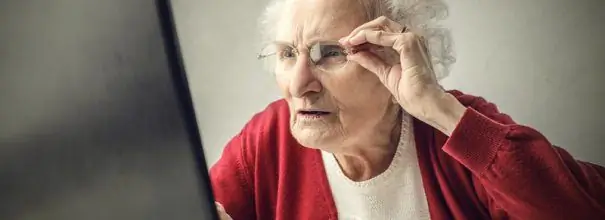
Connectar un televisor a un ordinador no és estrany avui en dia. L’oportunitat de veure pel·lícules o fotografies en una gran pantalla de televisió serà agradable per a tothom. Amb el desenvolupament de la comunicació sense fils, es va connectar un televisor a un ordinador mitjançant la tecnologia Wi-Fi. Considerem aquesta opció amb més detall.
Contingut
- 1 Requisits previs per connectar un televisor mitjançant Wi-Fi
-
2 instruccions per connectar-se a un ordinador mitjançant Wi-Fi TV amb suport per a Smart TV
- 2.1 Connexió mitjançant enrutador Wi-Fi
- 2.2 Connexió directa del televisor a l'ordinador mitjançant Wi-Fi
-
3 connexió Wi-Fi a un ordinador de TV sense Smart TV
- 3.1 Vídeo: maneres de connectar un televisor a un ordinador mitjançant Wi-Fi
-
3.2 Emetre una imatge des d’una pantalla d’ordinador a un televisor
3.2.1 Vídeo: visualització d'imatges des d'un ordinador a un televisor mitjançant Wi-Fi
Requisits previs per connectar un televisor mitjançant Wi-Fi
Si voleu connectar el televisor a l’ordinador mitjançant Wi-Fi, primer heu de determinar si teniu aquesta opció. Connectar un televisor mitjançant Wi-Fi és possible si:
- el televisor té una funció Smart TV amb un adaptador Wi-Fi incorporat; aleshores serà el més fàcil de connectar i no caldrà comprar equipament addicional;
- el televisor té un connector USB al qual podeu connectar un mòdul Wi-Fi; en aquest cas, haureu de comprar un mòdul adequat, mentre que el tipus de mòdul depèn del fabricant del televisor;
- podeu connectar el dispositiu localment sense Smart TV; en aquest cas, el televisor es connecta directament a l’ordinador a través de la xarxa local;
- Una altra opció de connexió sense Smart TV és possible mitjançant un decodificador intel·ligent: proporcionarà al vostre televisor una funcionalitat similar a Smart TV.
Per descomptat, l’ordinador també necessitarà un mòdul Wi-Fi per proporcionar connexió des del seu costat. Si el vostre ordinador no té cap mòdul Wi-Fi integrat, necessitareu un adaptador extern. Si decidiu comprar un adaptador, heu d’estimar-ne l’amplada de banda per endavant: perquè el dispositiu funcioni correctament, ha de ser prou gran (100-150 Mb / s). En cas contrari, la imatge de la pantalla del televisor es reduirà i disminuirà, cosa que farà malbé l’experiència de veure el vídeo.
Com se sap si el televisor té Smart TV? Hi ha diverses maneres:
- estudieu les característiques principals del dispositiu: s’escriuen a la caixa i s’hi indicarà la presència o absència de l’opció Smart TV;
-
mireu de prop el control remot del dispositiu: normalment hi ha una tecla intel·ligent per accedir al menú principal; als televisors Philips, correspon a una clau amb una icona de casa;

Botó intel·ligent del comandament a distància del televisor Si el comandament a distància té un botó intel·ligent, el televisor admet la funció Smart TV
- comproveu la informació a Internet escrivint el nom del model de televisió al quadre de cerca i examinant-ne les característiques.
Instruccions per connectar-se a un ordinador mitjançant Wi-Fi TV amb compatibilitat amb Smart TV
Hi ha dos mètodes principals de connexió: mitjançant un encaminador Wi-Fi o una connexió directa del televisor a un ordinador sense encaminador.
Connexió mitjançant enrutador Wi-Fi
El primer pas per connectar el televisor a l’ordinador mitjançant un encaminador és configurar el televisor. Feu el següent:
-
Engegueu el router i, a la seva configuració, configureu el mode DHCP (distribució automàtica de la configuració de xarxa). Això permetrà que el televisor rebi els paràmetres de connexió necessaris immediatament després de connectar-se.

Activació del mode DHCP al router Activeu el mode DHCP a la configuració del router
- Establiu una contrasenya per connectar-vos a la xarxa local: la connexió posterior es farà a aquesta xarxa.
- Obriu la configuració del televisor mitjançant el comandament a distància.
-
Aneu a la secció "Xarxa" i seleccioneu "Connexió de xarxa".

Secció "Xarxa" a la configuració del televisor Aneu a la secció "Connexió de xarxa" de la pestanya "Xarxa" de la configuració del televisor
-
Després de rebre una notificació del vostre Smart TV amb informació sobre possibles tipus de connexió, feu clic al botó "Configura la connexió".

Notificació de tipus de connexió de xarxa Feu clic al botó "Configura la connexió"
- Seleccioneu la vostra xarxa sense fils per connectar-vos al router.
-
Introduïu la contrasenya que heu establert anteriorment i confirmeu l'entrada.

Introduir una contrasenya en connectar-se Introduïu la contrasenya definida al router
-
Apareix una notificació que indica que la xarxa s'ha connectat correctament. Feu clic al botó Finalitza.

Confirmació de la connexió Wi-Fi Feu clic al botó "Finalitza" un cop finalitzada la connexió
Ara que el televisor està configurat, podeu procedir a instal·lar el servidor multimèdia a l'ordinador. Caldrà intercanviar dades entre dispositius. Hi ha molts programes especials per crear aquests servidors; analitzarem el procés amb l'exemple de Plex Media Server:
- Descarregueu i instal·leu aquest programa i obriu la seva interfície web; configurarà els paràmetres necessaris per al seu funcionament.
-
Aneu a la secció DLNA i configureu el marcador a Habilita el servidor DLNA i deseu els canvis. Això permetrà un major ús del programa.

Activeu el servidor DLNA Marqueu la casella Activa el servidor DLNA
- A continuació, heu de configurar els tipus de contingut que utilitzeu: pel·lícules, música o fotos. Feu clic al plus per afegir una nova categoria.
-
Seleccioneu la secció que necessiteu, per exemple, "Pel·lícules", per afegir una col·lecció (carpeta amb fitxers) al programa.

Selecció d’un tipus de suport Seleccioneu el tipus de contingut que vulgueu enviar al televisor
-
Introduïu un nom per a la col·lecció i feu clic al botó Següent.

Introducció d’un nom de col·lecció Introduïu un nom de la col·lecció que us convingui i feu clic al botó "Següent"
- Aneu a l'element "Carpetes" i feu clic al botó "Afegeix carpeta". Especifiqueu el camí d'accés al directori de pel·lícules a l'ordinador. Al cap de poc temps, les pel·lícules es processaran i apareixeran a la vostra col·lecció.
Només queda accedir al servidor creat des del televisor. Per fer-ho, feu el següent:
- Aneu a la secció "Multimèdia". En funció del model de televisió, potser haureu de seleccionar Fonts externes.
- Seleccioneu el servidor que heu connectat com a font multimèdia.
- Especifiqueu els fitxers als quals voleu accedir. Depenen del tipus de col·lecció que heu creat. Per exemple, Video.
- Seleccioneu una col·lecció, en el nostre cas es tracta de la carpeta "Pel·lícules".
- Seleccioneu una pel·lícula de la llista i comenceu-la. Un cop finalitzada la baixada, podeu començar a mirar-la.
Connexió directa del televisor a l'ordinador mitjançant Wi-Fi
Amb una connexió directa sense enrutador, podeu utilitzar els mateixos programes de gestió de fitxers, però necessiteu un ordinador portàtil per connectar-vos al televisor, no a un ordinador de sobretaula. La qüestió és que l'adaptador Wi-Fi de l'ordinador portàtil es pot utilitzar com a punt d'accés. La forma més còmoda de crear-lo és mitjançant la línia d’ordres. Això es fa així:
-
Obriu una consola de línia d’ordres. Per fer-ho, podeu escriure cmd a la barra de cerca o introduir la mateixa ordre al tauler Executa.

Obertura de la consola de línia d’ordres Seleccioneu la secció "Indicació d'ordres" al menú "Inici"
-
Després d'obrir la línia d'ordres, introduïu l'ordre netsh wlan set hostsnetwork mode = allow ssid = My_virtual_WiFi key = 12345678 keyUsage = persistent i confirmeu l'entrada prement Enter.

S’inicia el servidor a la línia d’ordres Introduïu l'ordre i executeu-la prement la tecla Retorn
-
A continuació, inicieu la xarxa amb netsh wlan iniciï la xarxa hosted. Haureu d’entrar-hi cada vegada que engegueu el dispositiu.

Habilitació de la xarxa a la línia d'ordres Introduïu l'ordre per iniciar la xarxa i confirmeu l'entrada
- Les accions addicionals són similars a les descrites a les instruccions anteriors: cal connectar-se a la xarxa creada a través del televisor, triar-la en lloc del router, crear un servidor al programa Plex Media Server i anar-hi des del televisor.
Serà més fàcil crear aquesta xarxa local si el vostre televisor admet la tecnologia Wi-Fi Direct. Això es pot fer sense utilitzar programes de tercers: només cal crear una carpeta a l'ordinador amb el contingut rellevant i compartir-la. Per fer-ho, feu el següent:
- Seleccioneu la carpeta que vulgueu compartir al televisor.
-
Fent clic amb el botó dret, obriu el menú contextual de la carpeta i entreu a la secció "Propietats".

Menú contextual de la carpeta Obriu la secció "Propietats" al menú contextual
-
A la pestanya Compartir, seleccioneu Compartir i compartir la carpeta.

Configuració de la compartició de carpetes de contingut Obriu la secció "Compartir" a les propietats de la carpeta i feu la configuració necessària
Connexió Wi-Fi a un ordinador de televisió sense Smart TV
Si teniu un televisor normal sense funció Smart TV, el podeu connectar a l’ordinador mitjançant la tecnologia WiDi / Miracast. Això significa que podeu transmetre la pantalla de l'ordinador al televisor. Aquesta solució té els seus inconvenients:
- la tecnologia requereix força recursos: necessiteu un ordinador força potent;
- aquesta funció no està disponible per a tots els televisors: si el vostre televisor no admet l'opció WiDi / Miracast, haureu de comprar un adaptador especial que es connecti al televisor a través del port HDMI;
- hi ha un retard insignificant en el control: les accions a l'ordinador es transmetran a la pantalla del televisor no a l'instant, sinó amb un lleuger canvi de temps.
L’avantatge és la possibilitat de mostrar imatges al televisor des del navegador quan navegueu per llocs.
Per a aquesta connexió i configurar l'emissió des de la pantalla, necessitareu un programa especial de pantalla sense fils Intel. Seguiu aquests passos:
- Descarregueu i instal·leu el programari Intel Wireless Display. Fa diversos anys que no està disponible al lloc web oficial, però encara es pot trobar a Internet, per exemple, aquí.
-
Assegureu-vos que la funció Miracast / Intel WiDi està activada al menú del televisor a la configuració de xarxa.

Habilitació de la funció Miracast / Intel WiDi Assegureu-vos que Miracast / Intel WiDi està activat al televisor
- Després d’instal·lar el programa, podeu cercar i veure informació a l’ordinador portàtil i el televisor s’hi connectarà automàticament.
- Tan bon punt el televisor i l'ordinador estiguin connectats entre si, es podrà visualitzar el contingut.
Vídeo: maneres de connectar un televisor a un ordinador mitjançant Wi-Fi
Emetre una imatge des d’una pantalla d’ordinador a un televisor
Si heu establert una connexió WiDi entre el televisor i l'ordinador, podeu utilitzar-la com a segon monitor. Per fer-ho, feu el següent:
-
Obriu la configuració de la pantalla a l'ordinador (Win + P per defecte) i feu clic a la línia "Connecta a una pantalla sense fils".

Projecció d'una imatge des d'un ordinador a un televisor Seleccioneu "Connecta a una pantalla sense fil" a la configuració per mostrar imatges en un ordinador
-
Seleccioneu el televisor a la llista de pantalles. La imatge s’hi mostrarà.

Selecció d’un dispositiu per a la projecció Selecciona el televisor i espera que es connecti
- En alguns casos, el televisor us demanarà que confirmeu la sol·licitud de connexió.
Vídeo: emet imatges d'un ordinador a un televisor mitjançant Wi-Fi
Hi ha diferents maneres de connectar un televisor a Wi-Fi, però moltes d’elles requereixen certes funcionalitats del dispositiu o equip addicional. Després d’haver estudiat tots els mètodes, podeu triar la millor opció per al vostre televisor, independentment de si té una funció Smart TV.
Recomanat:
Com Connectar El Centre De Música A Un Televisor, Ordinador, Ordinador Portàtil I Altres Dispositius + Vídeo

Com connectar el centre de música a un ordinador, un ordinador portàtil i un televisor. Quins són els cables i els connectors, com connectar els cables correctament
Com Connectar Un IPhone, IPad A Un Televisor Mitjançant Wi-Fi, USB

Com connectar els aparells Apple a un televisor. Ús d’adaptadors oficials i productes de tercers. Possibles errors de connexió
Com Trobar Un Telèfon Si Està Apagat: A Casa I En Altres Llocs, Cerqueu Un Dispositiu A Android I Altres Sistemes Operatius Mitjançant Un Ordinador, Mitjançant Una Targeta SIM, Ime

Diverses maneres de trobar el telèfon apagat. Quan no es pot trobar el dispositiu i com no perdre’l
Com Connectar L’ordinador Portàtil Al Televisor Mitjançant WiFi

El que proporciona una connexió sense fils d’un ordinador portàtil a un televisor. Com connectar-se: sistema DLNA, Miracast, adaptadors i programari de tercers
Com Connectar Un Telèfon O Una Tauleta A Un Televisor Mitjançant WiFi

Hi ha diverses maneres de connectar el telèfon o la tauleta al televisor. Com executar un fitxer des d'un telèfon en un televisor o com començar a controlar-lo mitjançant un telèfon (com ara un comandament a distància)
